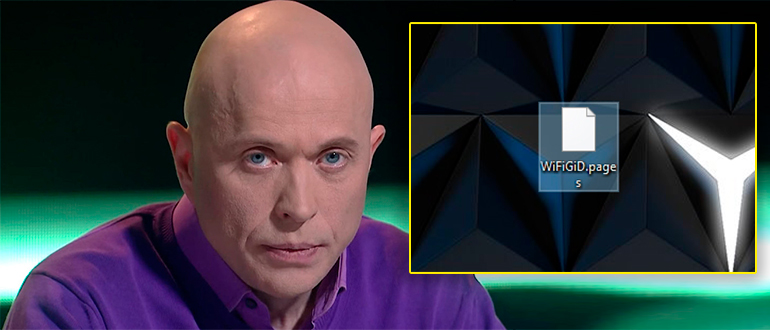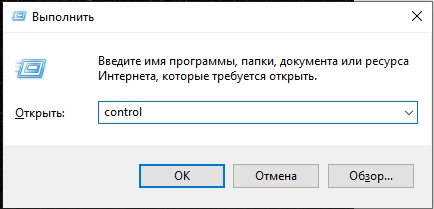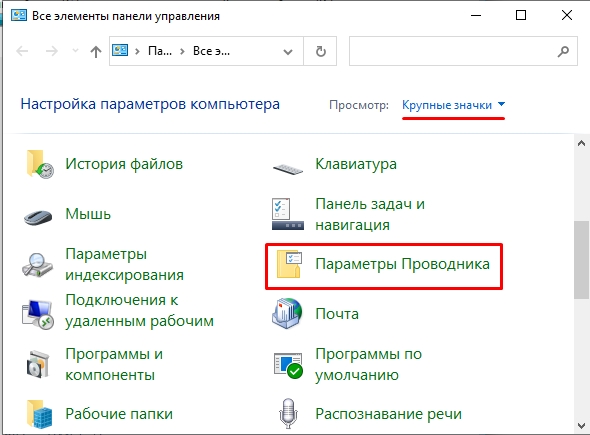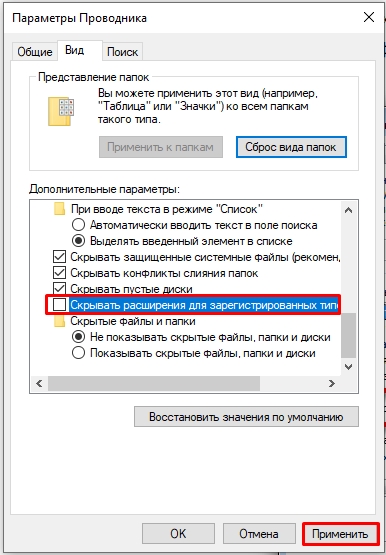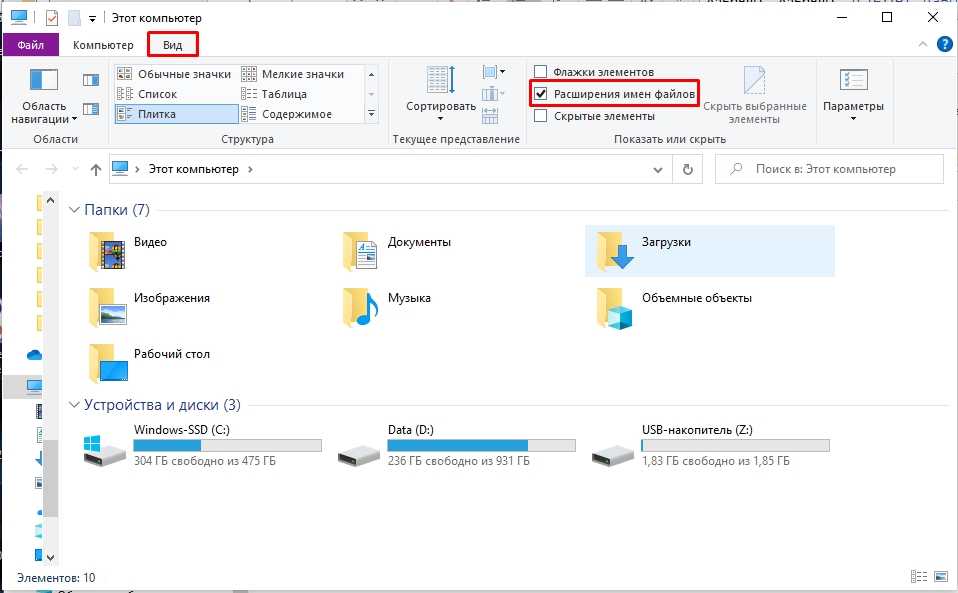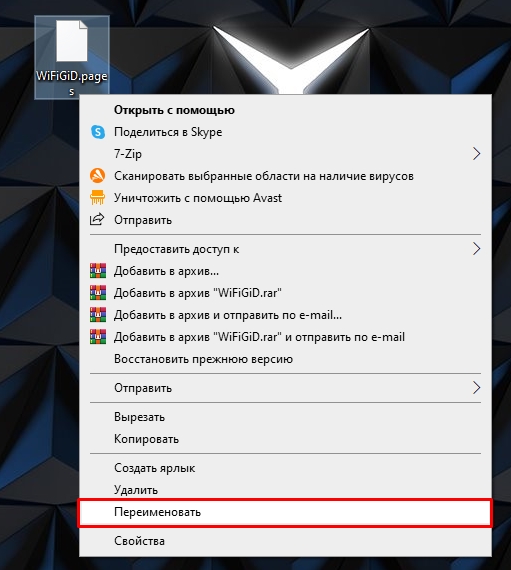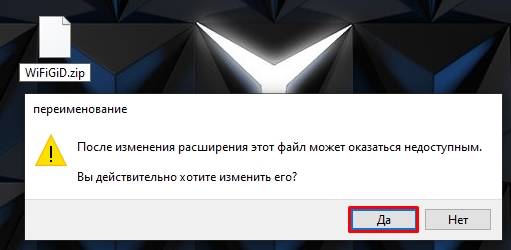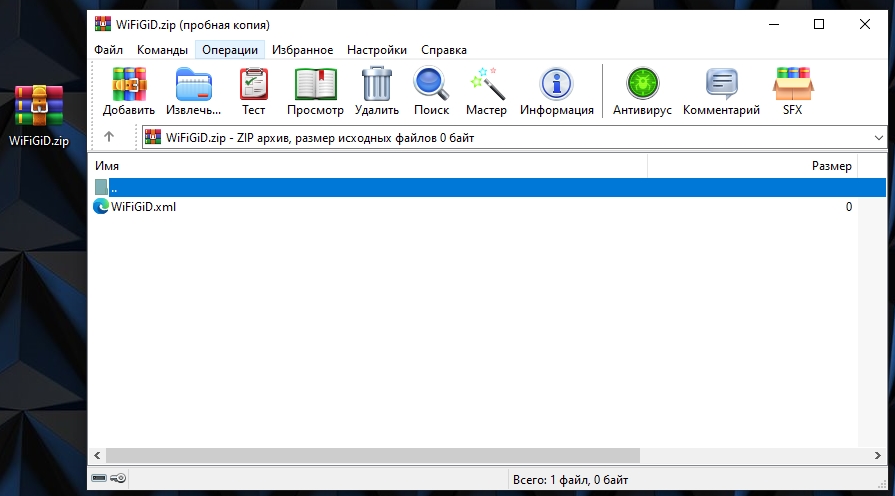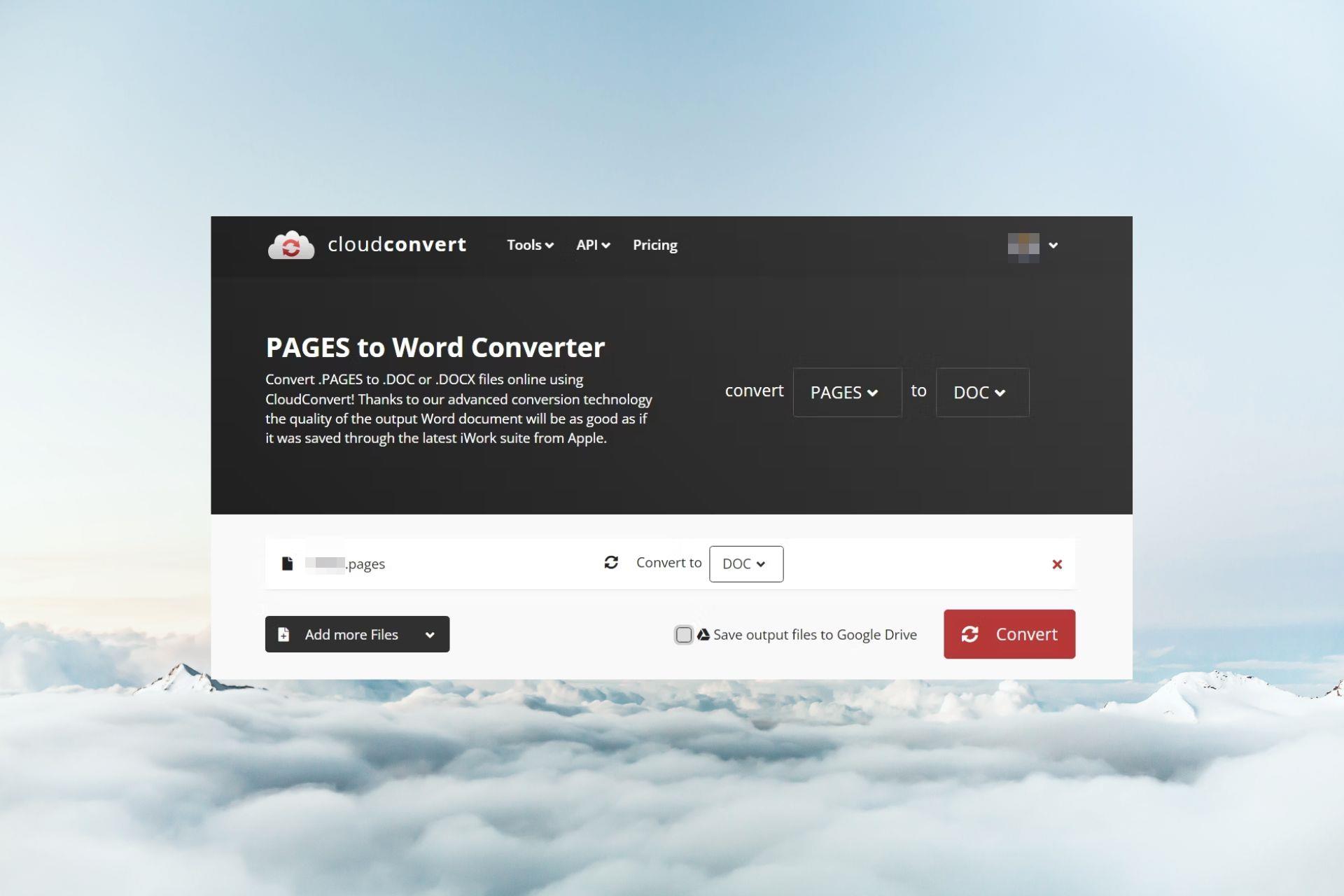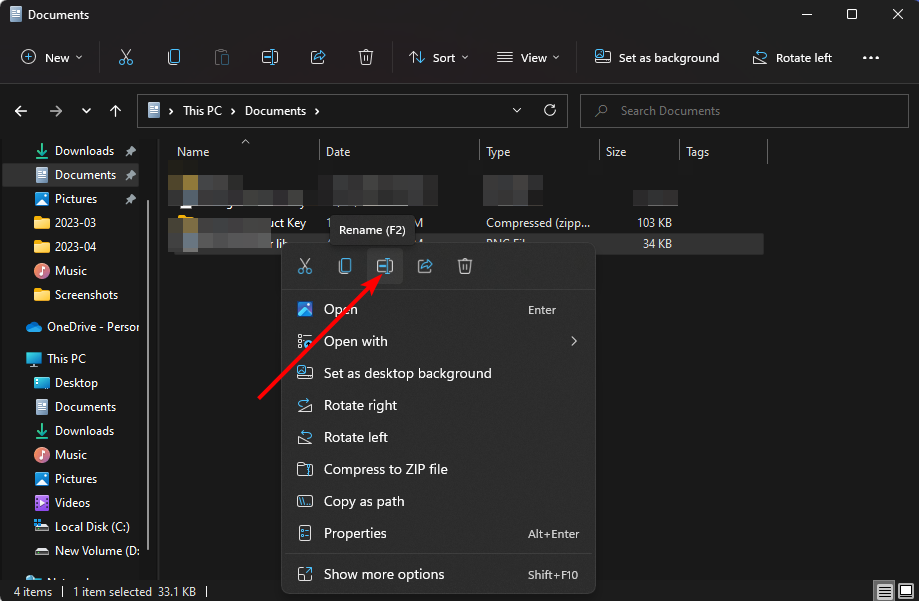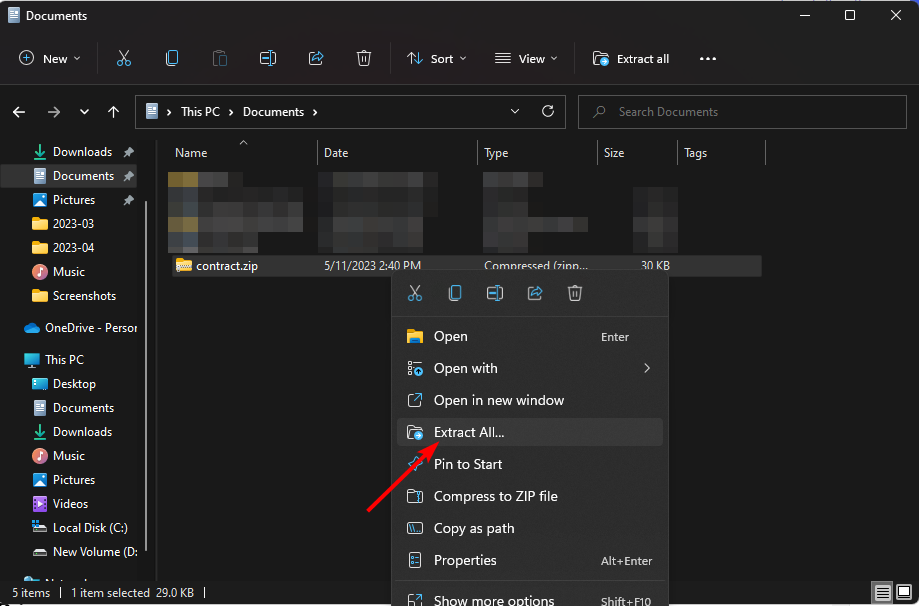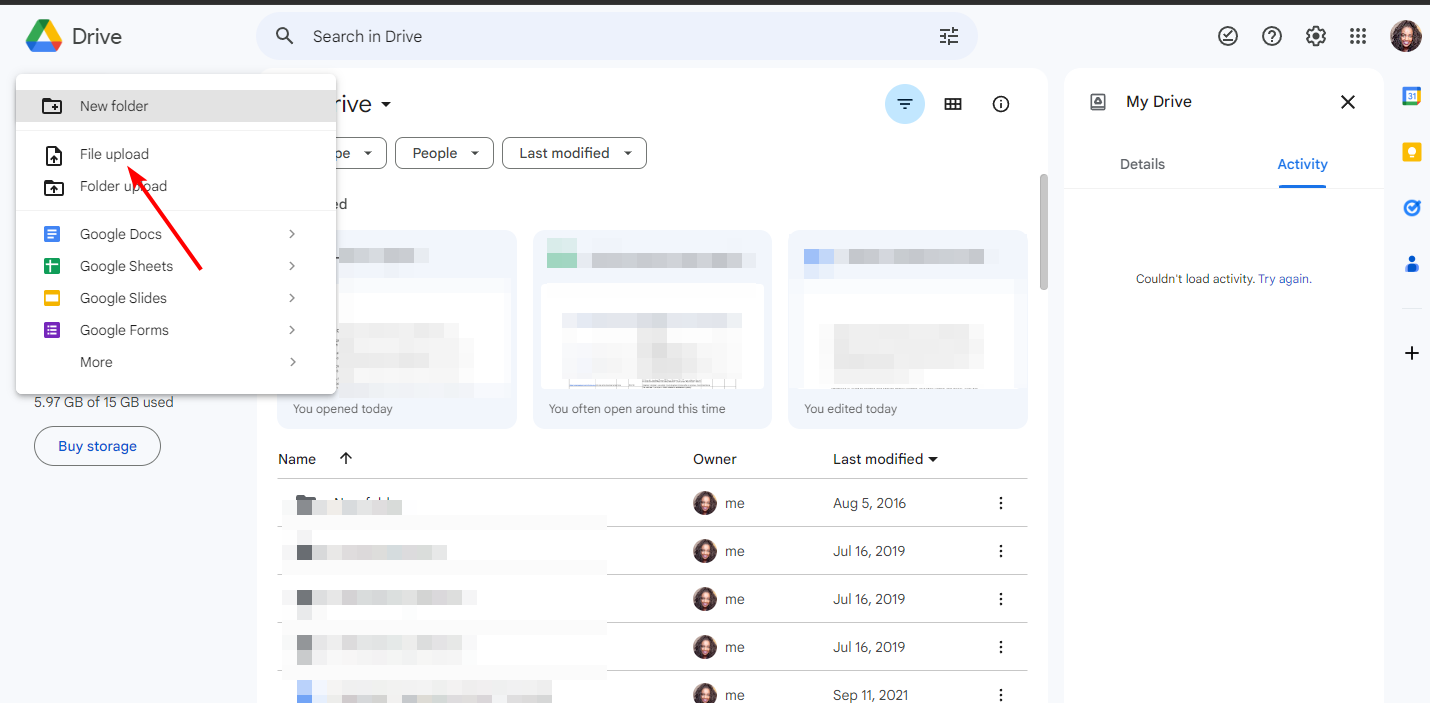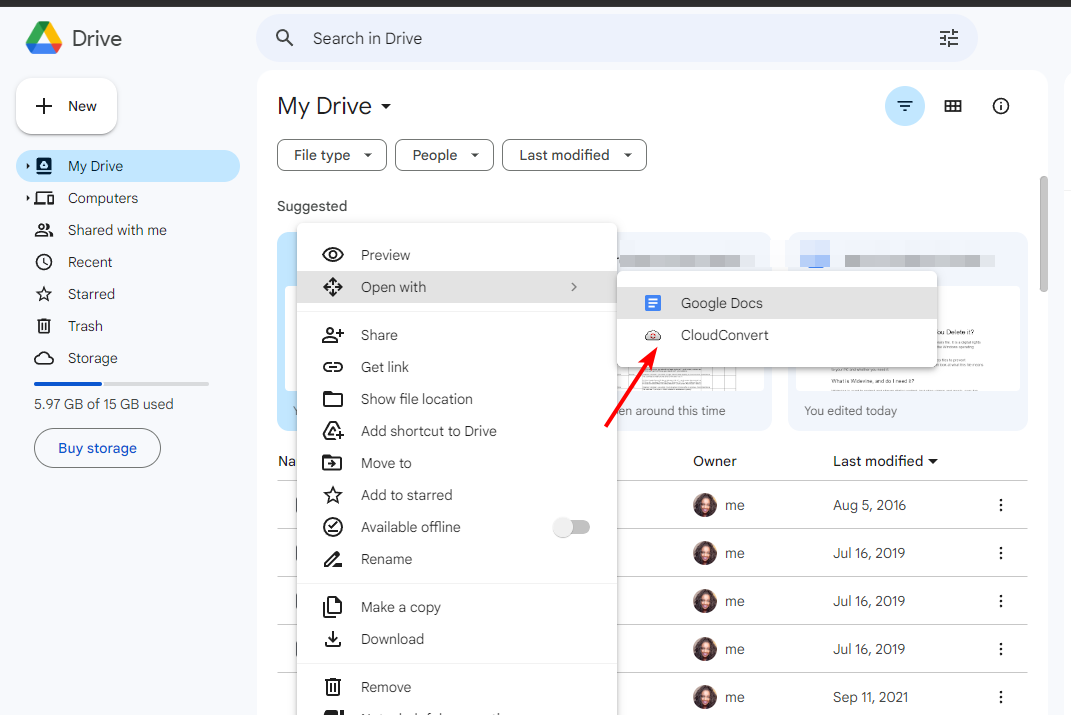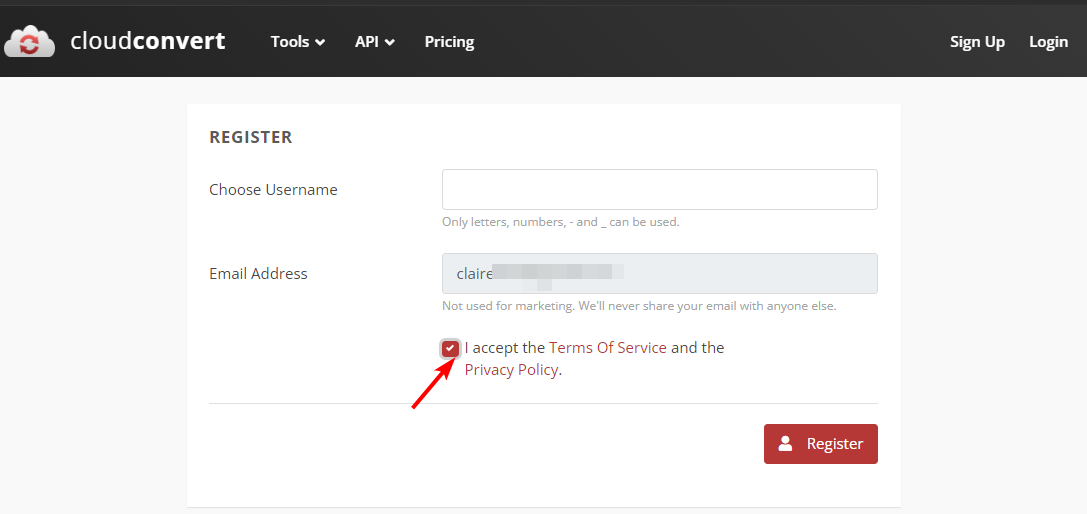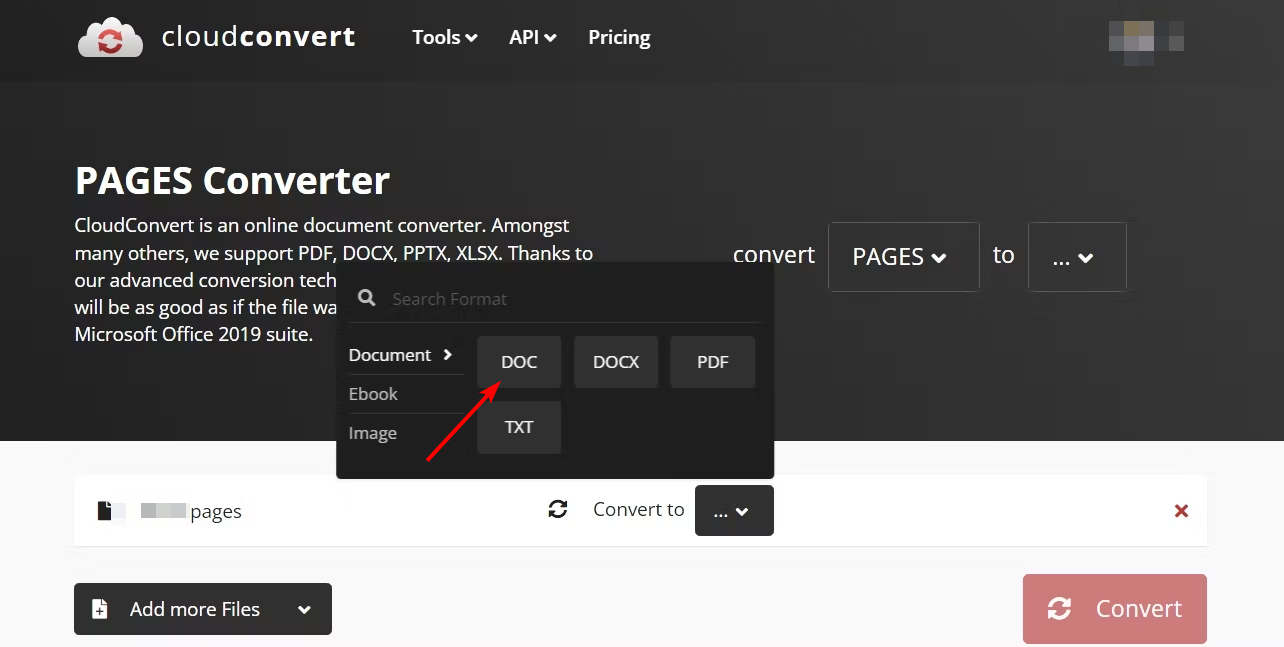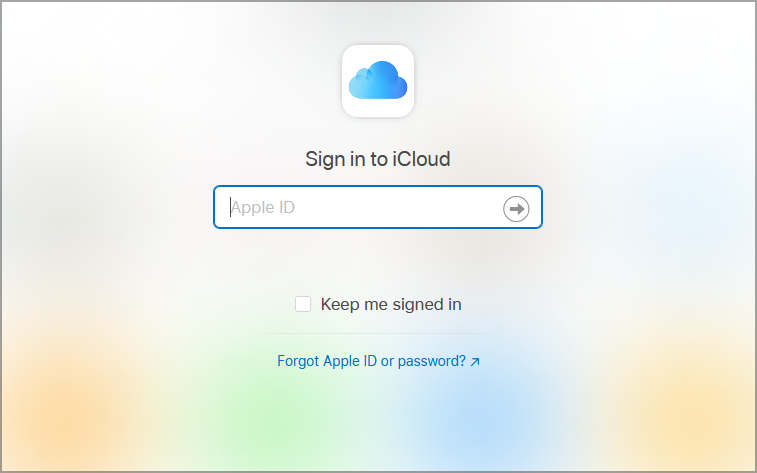Всем доброго времени суток! Сегодня я расскажу вам про формат PAGES. Также мы посмотрим, как и чем его можно открыть в Windows. Причем не важно, какая версия «Окон» у вас установлена, все инструкции подойдут для любой винды. Но начнем, пожалуй, с того, а что же такое форма PAGES и что в нем хранится.
PAGES – это формат текстового редактора iWork Pages (аналог Microsoft Word), который был придуман компанией Apple. Подобный формат свободно открывается и работает на iOS и MacOS. Прямым методом этот формат открыть в Виндовс не получится, так как винда просто не знает, что с этим форматом делать. Поэтому нам для этих целей понадобится стороннее программное обеспечение. Но расстраиваться не нужно, ведь мы можем немного схитрить, так как по сути PAGES – это небольшой архив. А если это архив, значит мы можем воспользоваться любым стандартным архиватором.
ПРИМЕЧАНИЕ! Если у вас есть MacBook, iPhone или iPad вы можете сохранить или экспортировать этот файл в PDF или Word формат. Таким образом вам не нужно будет танцевать с бубном и пытаться его открыть в винде.
Содержание
- Инструкция по распаковке
- Видео
- Задать вопрос автору статьи
Инструкция по распаковке
Итак, как же нам открыть файл с расширением PAGES на Windows. Как я и написал в самом начале, мы будем использовать одну небольшую хитрость. Мы заставим операционную систему думать, что это архив, а потом просто его попробуем распаковать.
- Сначала нам нужно попасть в «Панель управления», чтобы изменить некоторые настройки. Для этого зажимаем вспомогательные клавиши:
+ R
- Применяем команду:
control
- Для начала установите режим просмотра – «Крупные значки». Если у вас Windows 10, 11 или 8, находим «Параметры Проводника». Если у вас Windows 7 и младше пункт будет называться «Параметры папок».
- Переходим во вкладку «Вид» и листаем в самый низ. Найдите настройку «Скрывать расширения для зарегистрированных типов файлов» и выключите её, убрав галочку. После этого обязательно нажмите по кнопке «Применить».
- В Windows 8, 10 и 11 также зайдите в «Компьютер» и там же на вкладке «Вид» включите галочку «Расширения имен файлов».
- Далее для работы нам понадобится один из популярных архиваторов. Установите любую из приведенных ниже программ:
Скачать WinRAR
Скачать 7-Zip
- Скачиваем и устанавливаем программы.
- После этого находим наш файлик и жмем по нему правой кнопкой мыши. Из выпадающего меню выбираем команду «Переименовать».
- После точки полостью стираем «pages» и вместо него дописываем другой формат «zip». Используем только маленькие буквы. Далее жмем по клавише Enter (или можете кликнуть ЛКМ по любой пустой области). Соглашаемся переименовать файл.
- Если вы уже установили архиватор, то файлик сразу же будет иметь вид этой программы. Просто кликните по файлу два раза левой кнопкой мыши. Если вы не знаете, как работать с архивом и как его распаковать – читаем эту инструкцию.
- После этого вы увидите содержимое архива. Там могут текстовые файлы, картинки, а также xml.
На этом все. Если вам нужна персональная помощь от портала WiFiGiD.RU – пишите свои вопросы в комментариях. Там же можете писать свои добавления и конструктивную критику. Всем добра!
Видео
Видео на английском, но там есть субтитры, а сам автор все ясно и понятно показывает на примере – не запутаетесь.
Pages — это текстовый редактор, разработанный Apple для операционных систем macOS и iOS. Он представляет собой мощный инструмент для создания профессионально выглядящих документов, таких как резюме, письма, отчеты и презентации. Тем не менее, единственная проблема заключается в том, что Pages не поддерживает Windows. Но не отчаивайтесь, есть несколько способов просмотреть документы Pages на Windows. В этой статье мы рассмотрим некоторые из них и дадим вам некоторые полезные советы.
Первый метод — это использование онлайн-конвертеров. Существует множество онлайн-конвертеров, которые могут превратить файлы Pages в другие форматы, такие как PDF или DOCX. Просто загрузите файл Pages на одном из этих сайтов, выберите формат, в который вы хотите преобразовать файл, и нажмите «Конвертировать». Затем вы можете легко открыть и просмотреть документ на своем компьютере с помощью любого программного обеспечения, которое поддерживает этот формат.
Второй метод — это использование приложения Pages для iCloud. Если у вас есть учетная запись Apple ID, вы можете воспользоваться бесплатной версией Pages для iCloud. Просто зайдите на сайт icloud.com, войдите в свою учетную запись Apple ID и откройте приложение Pages. Вы можете загрузить свои файлы Pages в iCloud и открыть их онлайн на любом компьютере с помощью браузера. Важно отметить, что функциональность может быть немного ограничена по сравнению с настольной версией Pages, но вы все равно сможете просмотреть и редактировать свои документы.
И еще один полезный совет: если вы регулярно работаете с файлами Pages на Windows, рассмотрите возможность использования альтернативных программных средств, которые поддерживают формат Pages. Некоторые из них включают в себя Microsoft Word, Google Docs и LibreOffice Writer. Вы можете открыть файлы Pages в этих приложениях и просмотреть их без каких-либо проблем.
Теперь, когда вы знаете несколько способов просмотра документов Pages на Windows, вы можете легко работать с этими файлами даже на компьютере под управлением операционной системы Windows.
Способы просмотра pages на windows
1. Использование онлайн-сервисов: Существует несколько онлайн-сервисов, которые позволяют просматривать файлы Pages в веб-браузере на Windows-компьютере. Они обычно поддерживают загрузку файлов Pages с компьютера, после чего отображают содержимое файла в удобном для чтения формате.
2. Преобразование файла в формат Microsoft Word: Открытие файла Pages на Windows можно осуществить, преобразовав его в формат Microsoft Word, который широко поддерживается в Windows-среде. Самый простой способ сделать это – отправить файл Pages на электронную почту и открыть его на компьютере Windows, используя приложение Microsoft Word или другие альтернативные программы для просмотра документов Word.
3. Установка приложения Pages на Windows: Однако, если вы часто сталкиваетесь с файлами Pages и требуется регулярный доступ к их содержимому, рекомендуется установить приложение Pages на Windows. Для этого вы можете использовать такие программы, как Microsoft Word или программу iWork Pages от Apple. Эти программы позволяют открывать, редактировать и просматривать файлы Pages непосредственно на вашем компьютере Windows.
4. Использование программ просмотра документов: Существуют также сторонние программы для просмотра документов, которые поддерживают файлы Pages. Эти программы позволяют открывать, просматривать и редактировать файлы Pages на Windows-компьютере. Некоторые из популярных программ включают Microsoft Office, LibreOffice и OpenOffice.
Независимо от того, какой способ вы выберете, вам всегда будет доступно просмотреть содержимое файла Pages на вашем Windows-компьютере. Это поможет вам быть гибкими и работать с файлами, даже если они созданы в формате Pages на устройствах Apple.
✔ Наш обзор
1. • Включите iCloud, чтобы Ваши документы были автоматически доступны Вам на Mac, iPad и iPhone, а также на сайте iCloud.com в веб-браузере для Mac или ПК с Windows.
2. • Ваша команда может совместно работать над документом в режиме реального времени, чем бы ни пользовались участники: Mac, iPad, iPhone или даже ПК с Windows.
3. • Создавайте интерактивные книги EPUB, которые можно отправлять другим пользователям или публиковать в Apple Books для загрузки или покупки.
4. Можно даже рисовать и добавлять пометки с помощью Apple Pencil на поддерживающих его устройствах или просто пальцем.
5. • Используйте режим оглавления для легкой навигации по документу или книге.
6. • В режиме экрана на iPhone текст, изображения и другие элементы автоматически подстраиваются под размер экрана.
7. Легко создавайте великолепные отчеты, электронные книги, резюме, постеры и другие материалы на основе шаблонов, разработанных Apple.
8. • Быстро и легко делитесь ссылками на свою работу через Почту или Сообщения.
9. • Используйте режим докладчика, чтобы легко читать и автоматически прокручивать текст во время выступления.
10. Смотрите, кто сейчас просматривает документ вместе с Вами, и следите за курсорами других участников, чтобы быть в курсе вносимых правок.
11. • Включите отслеживание изменений, чтобы размечать документ по мере его правки.
Скриншоты





загрузить и установить Pages на вашем персональном компьютере и Mac
Некоторые приложения, например, те, которые вы ищете, доступны для Windows! Получите это ниже:
| SN | заявка | Скачать | рецензия | Разработчик |
|---|---|---|---|---|
| 1. |  Pages Manager for Facebook Pages Manager for Facebook
|
Скачать | 3.7/5 1,108 рецензия 3.7 |
ImaginationOverflow |
| 2. |  Pages Manager for Facebook Premium Pages Manager for Facebook Premium
|
Скачать | 3.7/5 80 рецензия 3.7 |
ImaginationOverflow |
| 3. |  Pages to Word Pro Document Converter Pages to Word Pro Document Converter
|
Скачать | 1/5 3 рецензия 1 |
Luís Moreira |
Или следуйте инструкциям ниже для использования на ПК :
Выберите версию для ПК:
- Windows 7-10
- Windows 11
Если вы хотите установить и использовать Pages на вашем ПК или Mac, вам нужно будет загрузить и установить эмулятор Desktop App для своего компьютера. Мы усердно работали, чтобы помочь вам понять, как использовать app для вашего компьютера в 4 простых шагах ниже:
Шаг 1: Загрузите эмулятор Android для ПК и Mac
Хорошо. Прежде всего. Если вы хотите использовать приложение на своем компьютере, сначала посетите магазин Mac или Windows AppStore и найдите либо приложение Bluestacks, либо Приложение Nox . Большинство учебных пособий в Интернете рекомендуют приложение Bluestacks, и у меня может возникнуть соблазн рекомендовать его, потому что вы с большей вероятностью сможете легко найти решения в Интернете, если у вас возникнут проблемы с использованием приложения Bluestacks на вашем компьютере. Вы можете загрузить программное обеспечение Bluestacks Pc или Mac here .
Шаг 2: установите эмулятор на ПК или Mac
Шаг 3: Pages для ПК — Windows 7/8 / 10/ 11
Теперь откройте приложение Emulator, которое вы установили, и найдите его панель поиска. Найдя его, введите Pages в строке поиска и нажмите «Поиск». Нажмите на Pagesзначок приложения. Окно Pages в Play Маркете или магазине приложений, и он отобразит Store в вашем приложении эмулятора. Теперь нажмите кнопку «Установить» и, например, на устройстве iPhone или Android, ваше приложение начнет загрузку. Теперь мы все закончили.
Вы увидите значок под названием «Все приложения».
Нажмите на нее, и она перенесет вас на страницу, содержащую все установленные вами приложения.
Вы должны увидеть . Нажмите на нее и начните использовать приложение.
Спасибо за чтение этого урока. Хорошего дня!
Google play stats — Pages
| Скачать | Разработчик | Рейтинг | Score | Текущая версия | Совместимость |
|---|---|---|---|---|---|
| Apk для ПК | Number Fun | 204,176 | 5 | 1.1.7 | Android 4.4+ |
Pages На iTunes
| Скачать | Разработчик | Рейтинг | Score | Текущая версия | Взрослый рейтинг |
|---|---|---|---|---|---|
| Бесплатно На iTunes | Apple | 3458 | 3.17901 | 13.0 | 4+ |
Шаги по настройке компьютера и загрузке приложения Pages в Windows 11:
Чтобы использовать мобильные приложения в Windows 11, необходимо установить Amazon Appstore. Как только он будет настроен, вы сможете просматривать и устанавливать мобильные приложения из кураторского каталога. Если вы хотите запускать приложения Android на своей Windows 11, это руководство для вас..
- Проверьте, совместим ли ваш компьютер: Вот минимальные требования:
- RAM: 8GB (минимум), 16GB (рекомендованный)
- Хранение: SSD
- Processor:
- Intel Core i3 8th Gen (минимум или выше)
- AMD Ryzen 3000 (минимум или выше)
- Qualcomm Snapdragon 8c (минимум или выше)
- Processor Architecture: x64 or ARM64
- Проверьте, имеет ли Pages собственную версию Windows. Сделай это здесь ». Если собственная версия отсутствует, перейдите к шагу 3.
Подробнее ❯
заявка рецензия
-
Надо упрощать, а не усложнять!!!
Вы сделали приложение настолько тяжелым и неповоротливым, что на таких старых устройствах как iPad 2 программа app тормозит и не хочет обновляться. А при удалении программы, потворно ее уже не поставишь, так как требуется iOS 10, которая заведомо на iPad 2 не ставится.
Для пользователей, которые в бытность iPad 2 покупали эту программу за бешеные деньги в AppStore, это хамство и жульничество.
В итоге на iPad 2 с iOS 9 не поставить app, и купленный планшет можно просто выбрасывать за бесполезностью. -
Не поддерживает старые устройства
Если раньше устройство не поддерживало последнюю версию приложения, то предлагалось скачать предыдущую версию, сейчас требуют обновить устройство до последней версии, что невозможно.
-
IpadPro
После обновления исчезли докум нты за полгода!!! iCloud они были
-
Отлично!
Спасибо за обновление и дополнительные полезные функции. Было бы здорово, если у программы была возможность менять «обложки». Мне очень нравился старый стиль «под древесину».
1. • Включите iCloud, чтобы Ваши документы были автоматически доступны Вам на Mac, iPad и iPhone, а также на сайте iCloud.com в веб-браузере для Mac или ПК с Windows.
2. • Легко создавайте великолепные отчеты, электронные книги, резюме, постеры и другие материалы, начав с любого из более чем 90 шаблонов, разработанных Apple.
3. Легко создавайте великолепные отчеты, электронные книги, резюме, постеры и другие материалы на основе шаблонов, разработанных Apple.
4. • Создавайте интерактивные книги EPUB, которые можно отправлять другим пользователям или публиковать в Apple Books для загрузки или покупки.
5. • Ваша команда может совместно работать над документом в режиме реального времени, чем бы ни пользовались участники: Mac, iPad, iPhone или даже ПК с Windows.
6. • Быстро и легко делитесь ссылками на свою работу через Почту или Сообщения.
7. Создавайте великолепные документы всего за несколько минут в текстовом редакторе Pages на Mac.
8. Смотрите, кто сейчас просматривает документ вместе с Вами, и следите за курсорами других участников, чтобы быть в курсе вносимых правок.
9. • Включите отслеживание изменений, чтобы размечать документ по мере его правки.
10. • Используйте режим оглавления для легкой навигации по документу или книге.
11. • Экспортируйте документы в форматах EPUB, Microsoft Word, RTF, TXT или PDF.
Если вам нравится Pages, вам понравятся Productivity такие приложения, как; BoxtUp; Dashlane Password Manager; Screen Mirroring for Roku; Microsoft To Do; NoteBook -a note app; Переводчик с фото +; Fantastical Calendar; Bear — Личные заметки; LifeWheel цели,трекер привычек; Bolt Browser and Documents; .מיוזיק; ES File Explorer; Voice Recorder Plus App; Легкий перевод; Yes Translate — Translator; Dolphin браузер для iPad; Сканер QR кода и штрих кодов; Invitation Templates for Photoshop — PrintPerfect; AR Fly Ruler; Any.do: список дел планировщик;
You can open Pages files in Windows using Google Drive
by Claire Moraa
Claire likes to think she’s got a knack for solving problems and improving the quality of life for those around her. Driven by the forces of rationality, curiosity,… read more
Updated on
- Pages is a file format that works only with Apple products and may not be compatible with Windows.
- Ideally, the sender should convert the document to a compatible format with the receiver’s operating system, but that doesn’t always happen.
- Luckily, you can easily open pages file on Windows using various methods, including a third-party tool.
The Pages file format in Apple is what Microsoft Word is to Windows users. Given that these are two different operating systems, opening Page files in Windows can be a bit of a hassle. However, that doesn’t make it impossible, as you shall see below.
Can you open a Pages document on a computer?
Yes, you can open a Pages document on your PC, but there are some important limitations to keep in mind. The best way is to use the Pages app on your Mac or iOS device. But what happens when you receive such a file on a Windows device?
Pages files cannot open natively in Windows. If you don’t have an application to open the file, you’ll have a hard time viewing it.
How we test, review and rate?
We have worked for the past 6 months on building a new review system on how we produce content. Using it, we have subsequently redone most of our articles to provide actual hands-on expertise on the guides we made.
For more details you can read how we test, review, and rate at WindowsReport.
It would be easier for the sender to convert it to a Windows-based file format because Microsoft Word is the world’s most widely used and most compatible word-processing software. Since the Pages file format is incompatible with Windows, you’ll need to convert Apple pages to Word.
How do I open a Pages file in Windows?
1. Compress the file
- First, create another copy of the Pages file before compressing it.
- Right-click on the file and select the Rename icon.
- Replace the .pages extension to .zip.
- Extract the compressed folder using one of your compression tools.
- After extraction, once you open it, the Pages file will be saved as a PDF file, and you can open it.
2. Use Google Drive
- Navigate to your browser on your Windows PC and login to your Google Drive.
- Upload the file to your drive if you did not receive it via Googe Drive.
- Right-click on the Page file and select Open with then click on CloudConvert. If CloudConvert is not on the list, you’ll have to first install it from Google Workspace Marketplace.
- If you already have an account with CloudConvert, you can proceed but if not, you’ll be redirected to create one first.
- Allow CloudConvert to access your files.
- Locate the Pages file, click Convert to, and select a Word format.
- Check the Save output files to Google Drive box if you want to save the converted copy to Google Drive, then click on Convert.
- Once finished, click on the Download icon, and the file will be saved to your PC in Word format and you can open it.
- Fix: Can’t Disable Background Blur on Windows 11
- How to Type Accents on Windows 11
- How to Disable the Insert Your Security Key Into the USB Port popup
- DTS Sound Unbound for Windows 11: Download & Install
3. Use iCloud
- Navigate to your browser on your Windows PC and login to your iCloud account.
- Enter your Apple ID and Password credentials to sign in.
- Click on the upload icon.
- Select the Pages file you’d like to convert from your Windows PC.
- Click on the three ellipses at the bottom of the document and select Download a copy.
- A prompt will appear asking you to Choose a download format. Select Word.
4. Use a third-party tool
File opener tools are in plenty; you must select one that meets your needs. You can also use a third-party app such as Adobe to convert a Pages file to PDF and later to Word.
Most of these tools are also available online, so you don’t have to worry about space constraints as there’s no need to download the apps.
And that’s how to open Pages files on your Windows device. You may also be interested in viewing Apple photos on Windows, so don’t hesitate to check our guide on how to go about it.
Share with us your most preferred method to open Pages files in Windows below.